Comment créer un ensemble d'outils dans CAMWorks
Dans CAMWorksLes ensembles d'outils sont stockés dans la base de données technologique (TechDB). Il est donc nécessaire de lancer l'ensemble de données technologiques. Il y a trois façons de faire ça :
- Cliquez avec le bouton droit sur CAMWorks NC Manager et sélectionnez Base de données technologique.
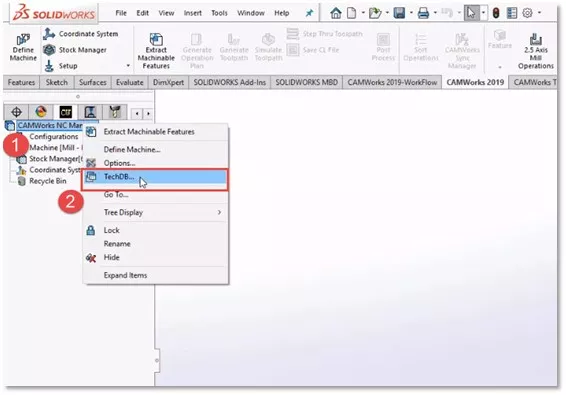
- Dans le gestionnaire de commande, sous l'onglet CAMWorks, sélectionnez Base de données technologique.
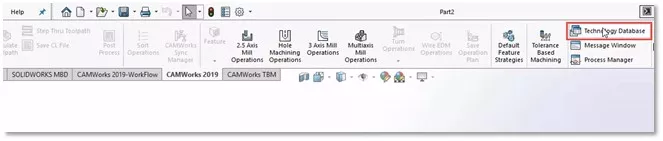
- Sous l’option Outils, sélectionnez CAMWorks, puis Base de données technologique.
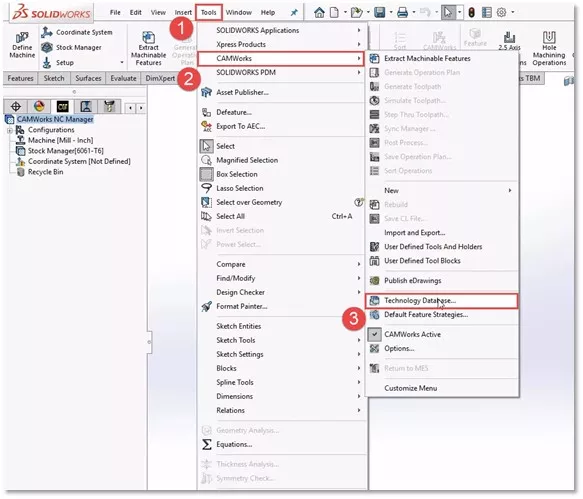
Après avoir sélectionné la base de données technologique, la boîte de dialogue correspondante s'ouvre. Dans cette boîte de dialogue, on peut accéder à nos outils.
Pour créer un nouveau groupe d'outils, sélectionnez un groupe d'outils existant.
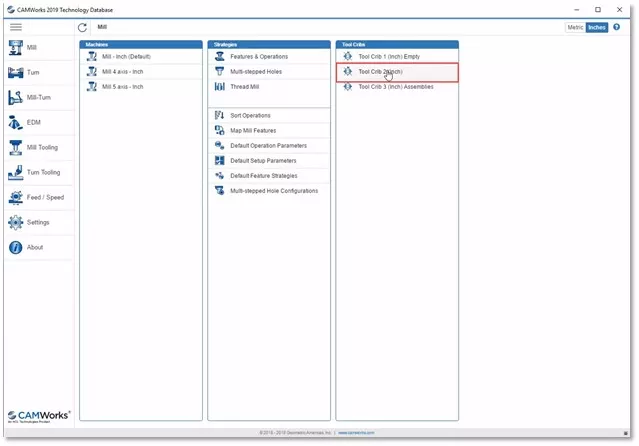
Création d'un nouveau groupe d'outils dans CAMWorks
Pour créer un nouveau groupe d'outils dans CAMWorks, sélectionnez l'icôneNouveau bouton, nommez le porte-outils et définissez le nombre de stations.
- Ce nombre correspond au nombre d'outils que vous souhaitez placer dans le parc à outils, et non pas nécessairement au nombre de postes d'outils dont dispose votre machine.
- Ce nombre limite le nombre d'outils que vous pouvez mettre dans la boîte à outils.
Sélectionnez levérification pour créer le banc d'outils.
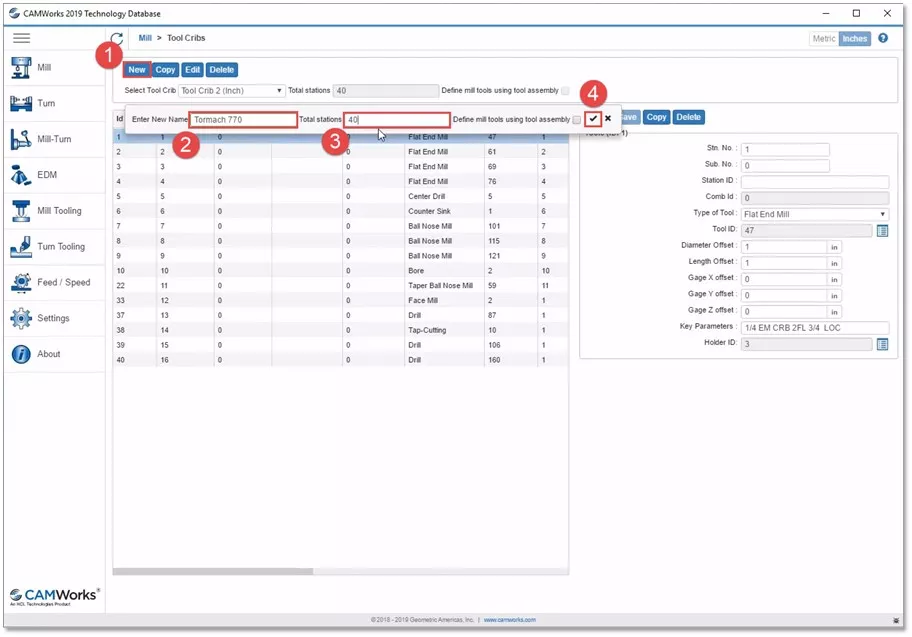
Ajoutez des outils à la nouvelle bibliothèque d'outils créée en sélectionnant l'icôneAjouter bouton.
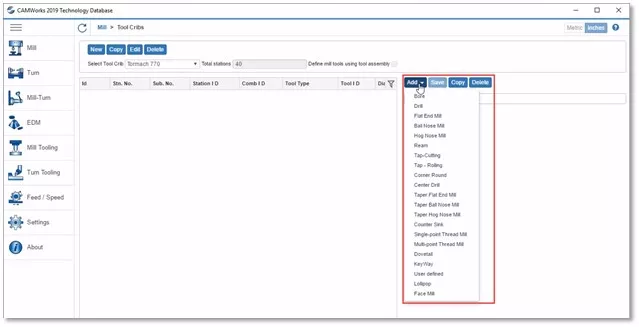
Dans cet exemple, je sélectionne une fraise plate dans notre liste de bibliothèque d'outils.
Une fois l'outil choisi, appuyez sur le boutonSélectionner bouton pour confirmer la sélection.
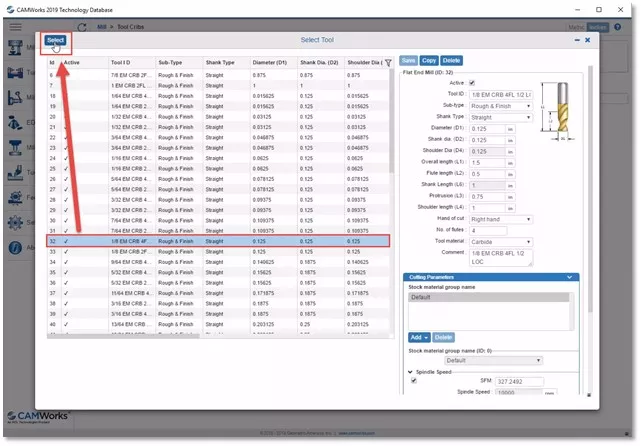
Après avoir ajouté un outil, n'oubliez pas de définir le numéro de la station et d'appuyer sur le boutonSauver bouton pour conserver la modification.
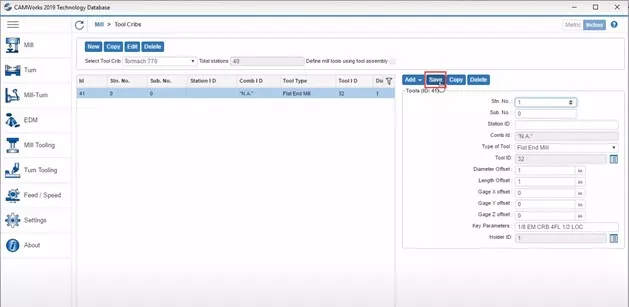
En option, le numéro de la station peut être modifié plus tard si vous le souhaitez.
On peut aussi appliquer des porte-outils à l'outil de la même zone. Pour changer de porte-outil, sélectionnez l'icônebouton bleuà droite de laidentifiant du titulaire.
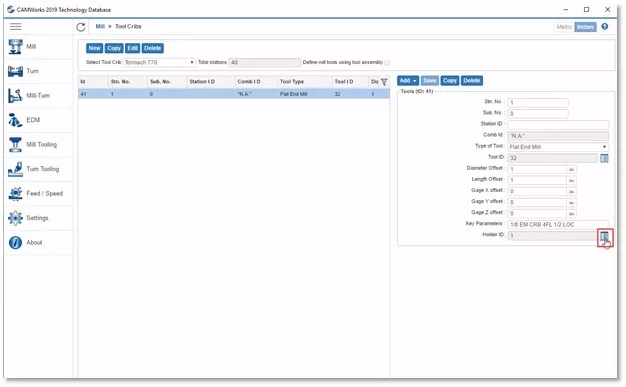
Comme la bibliothèque d'outils, il affichera les supports contenus dans notre bibliothèque de supports d'outils.
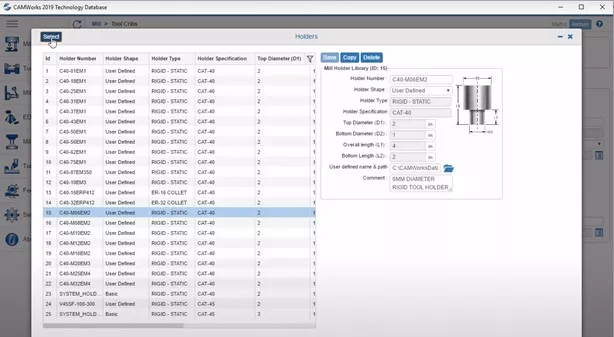
N'oubliez pas de frapper leSélectionner pour finaliser la sélection. Une fois l'outil sélectionné, cliquez sur le boutonSauver bouton pour conserver les modifications.
Dans cet exemple, j'ajoute aussi une fraise à bout sphérique.
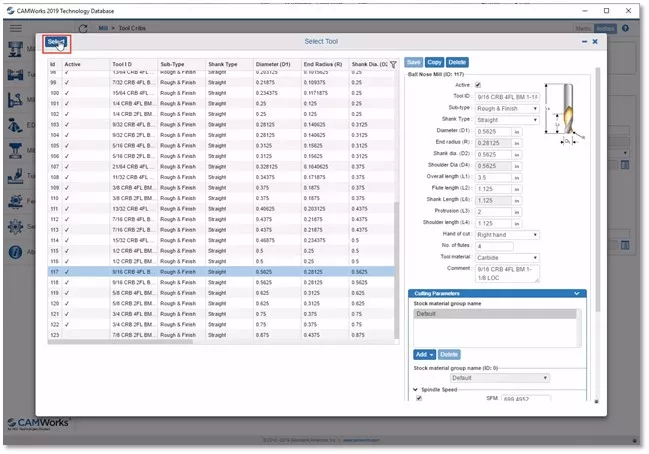
Pour utiliser la nouvelle bibliothèque d'outils créée et afficher les outils sélectionnés, modifiez leMachine définition. Dans leOnglet de la bibliothèque d'outils, sélectionnez le nouveau porte-outils et appuyez sur le boutonSélectionner bouton pour choisir le berceau.
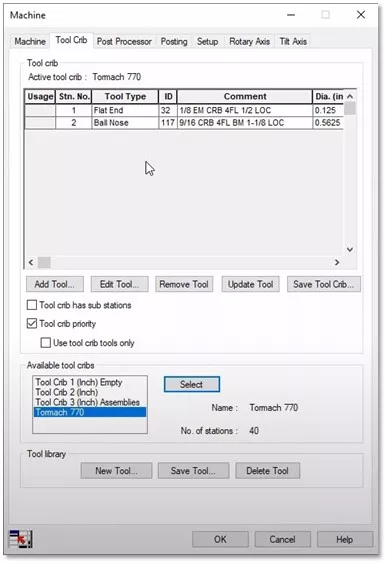
Les outils qu'on a ajoutés au berceau seront affichés.
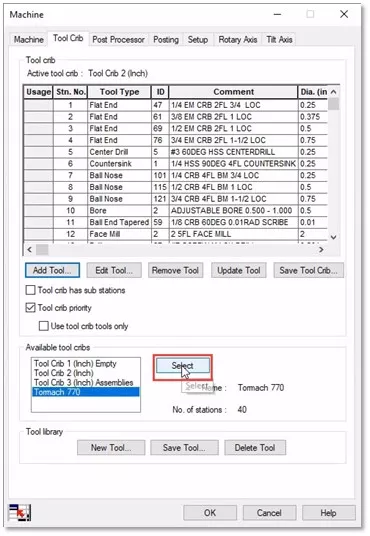
Tutoriel vidéo sur la création d'un ensemble d'outils CAMWorks
Si vous voulez regarder une vidéo démo de ce processus, regardez la vidéo ci-dessous.
J'espère que ce tutoriel CAMWorks vous a été utile. Découvrez d'autres trucs et astuces ci-dessous.
Plus de tutoriels CAMWorks
Explication du décalage du segment d'air CAMWorks
Comment configurer une exception de pare-feu pour CAMWorks Teksoft.exe
Ajouter des matériaux à la bibliothèque de matériaux CAMWorks
Gestionnaire de commandes grisé CAMWorks
Contraindre rapidement un parcours d'outil CAMWorks à l'aide d'une ligne de division
À propos de Nick Stanley
Nick Stanley est spécialiste en support technique SOLIDWORKS chez GoEngineer.
Recevez notre vaste gamme de ressources techniques directement dans votre boîte de réception.
Désabonnez-vous à tout moment.